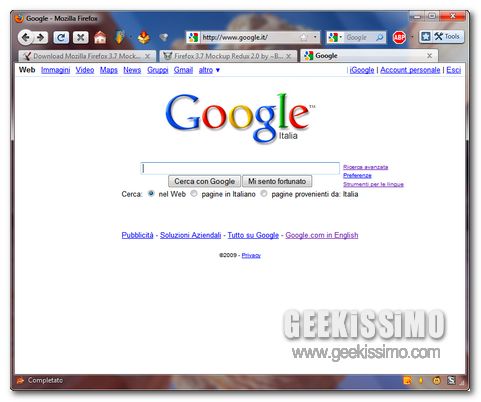
- Installare il componente aggiuntivo All Glass Firefox per avere barre degli strumenti e barra di stato in stile glass (solo per Vista e Windows 7);
- Installare il componente aggiuntivo Stylish (ci servirà tra un po’);
- Scaricare l’archivio contenente il tema Firefox 3.7 Mockup Redux 2.0;
- Recarsi nel menu Strumenti > Componenti Aggiuntivi di Firefox;
- Trascinare nella finestra che si apre il file Firefox_3_7_Mockup_Redux_2.0_by_BoneyardBrew_and_SoapyHamHocks.jar contenuto nell’archivio appena scaricato per installare il tema;
- Riavviare il browser;
- Aprire il file newtabfix.txt contenuto nell’archivio scaricato e copiarne l’intero contenuto;
- Fare click destro sull’icona di Stylish presente nella barra di stato di Firefox e recarsi nel menu Crea uno stile > Nuovo…;
- Incollare quanto copiato in precedenza, assegnare un nome allo script e salvarlo per rendere leggibili i titoli delle schede inattive;
- Installare il componente aggiuntivo Personal Menu;
- Riavviare il browser;
- Fare click destro sulla barra degli strumenti di Firefox e togliere il segno di spunta dalla voce Barra dei segnalibri per rimuovere la barra dei segnalibri (opzionale);
- Recarsi nel menu Strumenti > Componenti Aggiuntivi di Firefox ed accedere alle impostazioni di Personal Menu;
- Recarsi nella scheda Avanzate e mettere il segno di spunta accanto alle voci Nascondi menu principali, Visualizza temporaneamente con tasto Alt, Nascondi indicatore di discesa e cliccare su OK per applicare i cambiamenti;
- Fare click destro sulla barra degli strumenti di Firefox e selezionare la voce Personalizza dal menu contestuale;
- Rimuovere il pulsante di Personal Menu che si trova tra quello dei preferiti e quello degli strumenti in modo da collegare questi ultimi.





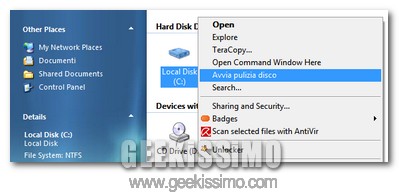
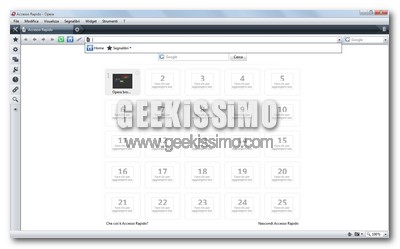


#1Alex
viene veramente carino.. anche se nn tnt abituato senza la barra dei menu principali 😛
#2mickypetto
il tutto appesantisce firefox??
#3Lorenzo
Non mi funziona.. ho fatto tutto passo per passo.. ma funziona solamente quando la finestra non è ingrandita del tutto..
Cioè se ingrandisco la finestra a schermo intero non funzia..
#4Alby
ma ne vale la pena? cioè è veramente cosi bello?? quando lo ingrandisci a skermo intera rimane trasparente o torna normale come aero su vista??
#5salvatore
ma funziona anche per chi ha XP?
#6Nigger11
Perfetto! 😀 Non c’è un modo per reintegrare il pulsante “nuova scheda”?
#7Biggy
@ salvatore:
Non credo, leggi il punto 1.
#8tohokan
credo che quando si ingrandisca l’effetto aero sparisca come sparisce in tutte le finestre ingrandite..
#9Andrea Guida (Naqern)
@ mickypetto: quanto lo fa l’installazione di un paio di estensioni comuni. Nulla di eccessivo, insomma.
@ salvatore: io l’ho testato su Windows 7 ma credo di sì, eccezion fatta per “all glass”, ovviamente.
ciao 😉
#10Lorenzo
@ tohokan:
Ah, giusto!